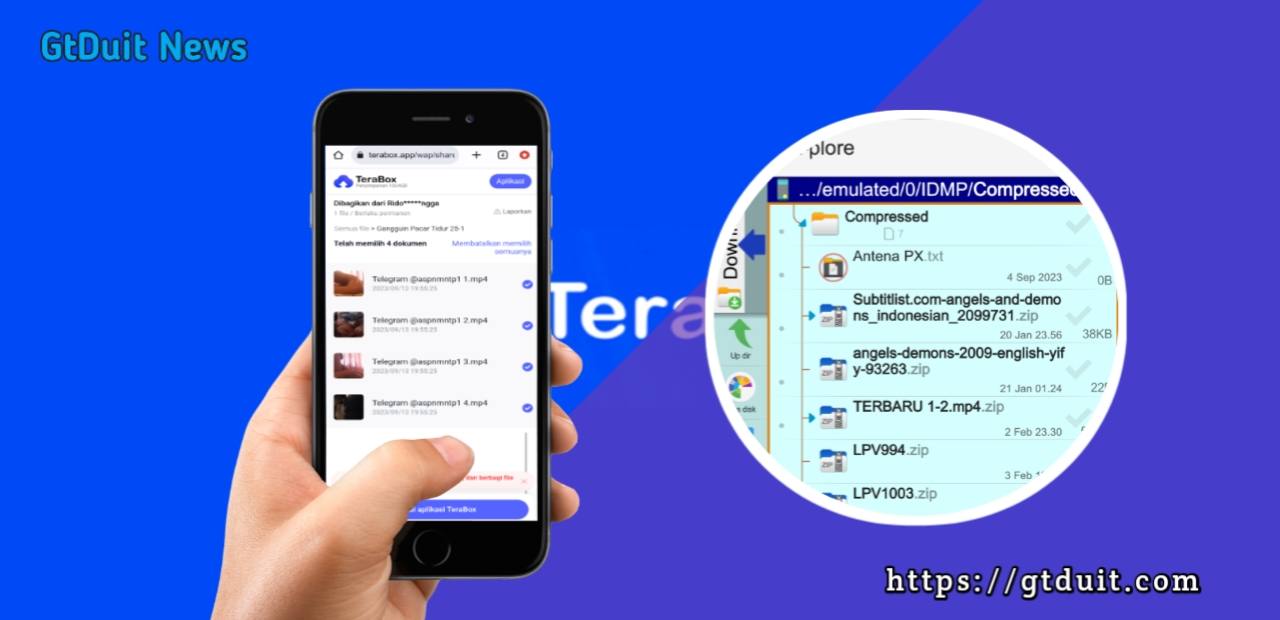Cara download hasil rekaman imou Ranger 2c Tanpa internet

1 Tahun yang lalu saya membeli kamera cctv imou ranger 2c untuk kebutuhan ruang kecil. Pilihan ini di dasarkan pada video Jagat Review yang pada saat itu sengaja sekali mengunggulkan kamera CCTV imou, entah bagian dari promosi mereka atau di endorsment saya gak tahu.
Keputusan membeli CCTV dari imou ternyata merupakan sebuah penyesalan terbesar di kemudian hari. Saya merasa di tipu oleh Jagat Review, memang kanal youtube jagat review serings sekali membahas produk-produk kelas mewah. Namun mereka tidak pernah menyebutkan kekurangan dari sebuah produk, inilah yang bikin banyak pelanggan kadang di tipu oleh Youtuber Reviewer tersebut.
CCTV Imou ranger 2C merupakan kamera cctv yang berbasis IOT, kamera ini mengandalkan fitur layanan cloud dari server nya imou Dahua. Pengguna tidak di berikan leluasa seperti pada kamera CCTV PTZ atau kamera cctv lain, jika menggunakan cloud maka harus menyediakan koneksi internet untuk cctv.
Internet dapat di sediakan lewat wifi yang di hubungkan ke kamera secara terus menerus. Selain itu, fitur yang menurut saya paling krusial adalah unduh video. Dimana pengguna di paksa membayar paket premium jika ingin mengunduh video dari sdCard ke HP.
Sama saja boong, penipu yang sesungguhnya. Padahal devices sudah kita yang punya, kenapa harus bayar kembali. Setelah saya selidiki, ternyata oh ternyata unduhan dilakukan dengan cara menggunakan cloud ( server nya imou ). Video di unggah ke server imou dari sdCard lalu di unduh ke HP lewat aplikasi, inilah yang membuat layanan tersebut jadi berbayar.
Jika di bandingkan dengan CCTV lain, mereka masih mengizinkan pengguna untuk membuat HOSTED sendiri dengan fitur yang sama ( Mode AP ). Sehingga cctv dapat di akses secara offline dengan fitur yang lengkap dan sama seperti pada Mode Cloud.
Imou CCTV juga menyeddiakan mode AP, tapi dengan fitur yang sangat dibatasi, dan juga metode penggunaan yang rumit. Inilah yang membuat saya cctv imou ranger 2c sangat tidak di rekomnendasikan, mereka merupakan bisnis model seperti Apple yang dimana pengguna harus di paksa masuk dan menggunakan ekosistem mereka.
Pada tutorial berikut ini saya akan mencontohkan bagaimana cara mengunduh video rekaman dari cctv imou ranger 2c menggunakan mode AP ( LAN ) pribadi. Kenapa harus menggunakan mode ini? Karena kalau pakai mode cloud imou menagih bayaran dan harus membeli imou protect versi premiun ( kacau-kacau ).
Unduhan pada mode AP juga sangat terbatas pada kecepatan koneksi, dimana transfer data maksimal 1Mbps. Sebenarnya teknologi hotspot seluler apa yang di pakai oleh imou? Sampai se-lemot itu. Dari segi harga sudah gak masuk akal, 450rb cuma buat beli produk gacha.
Persiapan sebelum mengunduh file dari sdCard imou ke HP
Sebelum kita bisa mengunduh file dari CCTV imou ranger 2c, kalian harus mengubah metode kerja nya terlebih dahulu. Inilah terkadang yang menurut saya repot dan ribet, imou cctv di rumah harus berjalan pada mode AP ( Model Host ). Mode ini dapat di capai setelah kamera berhasil di setup/terhubung ke app di perangkat kita.
Cara menghubungkan ke perangkat sama seperti biasanya, cukup scan barcode, login dan masukan sandi. Jangan lupa untuk memberi koneksi internet lewat wifi pada saat melakukan setup. Untuk hp type modern menurutku bisa menyalakan wifi sambil menghidupkan hotspot guna memberikan koneksi internet pertama kali pada saat imou di setting pertama kali.
Jika kamera sudah running pada mode cloud, silakan ubah modenya ke mode AP. Tekan tombol reset sebanyak 2x sampai lampu indikator yang menyala terang berubah menjadi menyala berkedip lama. Mode AP selalu di tandai dengan lampu hijau berkedip, bukan nyala panjang.
Setelah di setting ke mode AP, biarkan saja kamera bekerja pada mode ini. Tidak perlu di oprek lagi, salah satu kelemahanya adalah tidak dapat di remote lewat jaringan internet. Dan kamera rawan berhenti merekam jika suatu saat listrik terputus sebentar lalu hidup lagi.
Langkah mengunduh rekaman cctv Imou Ranger 2C mode AP
Sebelum melakukan apapun, sambungkan terlebih dahulu HP anda ke wifi milik kamera. Pada mode AP imou ranger 2C akan memancarkan jaringan wifi dengan nama SSID berupa DAP-8xxx.xxxx.xxx.xxx tergantung type punyamu. Sambungkan wifi HP pada host berikut ini, atau jika kalian punya host to host bisa hubungkan access poin untuk menerima jaringan dari host lokal ini, untuk passwordnya ada di bagian bawah CCTV tepatnya pada labels SAFETY CODE
Saat terhubung, pastikan perangkat HP dalam keadaan offline. Matikan semua jaringan data kalian, karena hp sangat rawan bentrok dengan IP internet. Akses data seluler di matikan terlebih dahulu pada saat proses berlangsung. Contoh gambar terhubung ke wifi yang di sediakan oleh kamera.

Langkah menghubungkan ke kamera pada Mode Ap
- Buka aplikasi imoulife yang sudah di download sebelumnya ( di sini sudah tidak ada lagi login-login karena sudah di siapkan dari awal kan ).
- Klik icon logo saya, tepatnya ada di pojok kanan bawah. Itu gambar kepala bulat dengan mulut tersenyum klik saja.
- Kemudian, pilih Menu Alat ( saat memnu ini di klik akan muncul menu baru )
- Pilih LAN Langsung, dan langsung saja klik pencarian.
- Pada mode pencarian akan muncul semua CCTV yang siap pada jaringan lokal yang sama, pilih salah satu saja.
- Login ke perangkat, alamat IP nya sudah otomatis, port nya sudah otomais 37777, user admin, password nya ada di bawah kamera ( bagian SAFETY CODE )
Gambar Tahapan nomor 2 akan muncul ini.

Setelah mengikuti langkah di atas hingga selesai, maka akan terlihat kontrol pada cctv. Kontrol pause, SD, Sound, Rekaman, FullScreen, Tilp dan Pan, dan take foto. Kontrol di sini lebih terbatas, berbeda dengan kontrol pada versi cloud nya. Kekurangan dari CCTV imou ya beginilah, alasan saya tidak merekomendasikan.
Sekarang bagaimana cara mengunduh potongan-potongan video? Buat yang belum tahu, cctv mini biasanya merekam video dalam bentuk potongan potongan. Tidak ada rekaman panjang, rekaman panjang akan sangat gampang mengalami corrupt dan kerusakan apabila kamera gagal menulis ke sdCard.
Ya sdCard punya batasan dalam write speed, dimana kalau ukuran file lebih besar kecepatan tulisnya akan melamban. Berikut ini adalah cara mengunduh dan mencari file-file mana saja yang akan di butuhkan.
Mencari file untuk di unduh
- Setelah terhubung, klik Rekaman Aliran Utama ( disini anda akan melihat grafik panjang alur video)
- Klik pada tanggal kalendar, pada tanggal berapa rekaman akan di ambil. Sebaiknya ingat kembali kapan kejadian yang akan di ambil, atau bisa tanggal saat ini.
- Geser grafik sampai menemukan di menit ke berapa rekaman yang akan di ambil. Lagi-lagi anda harus mengingat suatu kejadian, pada jam berapa kejadian terjadi. Anda bisa melihat jam menit detik pada atas grafik. Geser sedikit tonton, geser sedikit tonton untuk melihat apakah sudah ketemu atau belum.
- Setelah anda menemukan video yang pas, ingat titik candle ada pada menit ke berapa dan catat. Lakukan lagi untuk menemukan potongan lain, biasanya ada di dekat menit video yang kita catat.
- Setelah sudah dapat kisi-kisi waktu nya, klik garis 3 di pojok tengah atas. Garis ini akan menampilkan playlist video yang akan di unduh.
- Pilih kembali tanggalnya sesuaikan dengan tanggal sebelumnya, lalu klik scroll ke atas secara kejut untuk memuat. Sambil memperhatikan menit video, menit videoo menunjukan menit jam yang anda cari.
- Jika sudah menemukan video dengan menit yang sama seperti sebelumnya, klik video tersebut lalu pada bagian video yang terputas pilih icon unduh tombol panah bawah.
- Lakukan juga dengan video-videol lainya...
Setelah anda mengunduh, video yang di unduh merupakan berkas kompresi H.264, file tidak bisa di akses tersimpan di folder Android/data/com.mm.android/smartlifeiot/files/video. Pada android versi 12 ke atas, kita sudah tidak bisa lagi mengakses folder Android data. Untuk memindahkan file tersebut ke storage downloads lakukan langkah berikut ini.
Memindahkan file dari TMP android folder ke HP
- Keluar dari Mode Lan langsung, kembali ke Menu saya pada aplikasi IMOU LIFE.
- Kemudian pilih Galery, akan muncul semua daftar video yang pernah kita download.
- Ketuk lama, dan tahan pilih beberapa lalu download lagi agar di pindahkan ke folder storage/DCIM
- Setelah file di pindahkan bisa hapus TMP file Galery pada aplikasi imoulife, sudah tidak lagi di butuhkan.
Cara mengunduh video dari CCTV imou memang rumit dan ribet, sepertinya mereka sengaja memaksa pengguna untuk berlangganan cloud paket imou protect. Kalau menurut saya, kamera CCTV harusnya di beri kebebasan bagi pengguna, entah mereka mau menggunakan cloud atau lokal tidak boleh di tekan atau di paksa seperti itu.
Dari pengalaman ini saya juga berhenti membeli produk yang di rekomendasikan oleh Yotuber, bahkan sekelas Jagat Review pun mengelabuhi banyak orang. Di sisi lain imou ranger 2c harganya lumayan mahal, satu unit cctv dahua ini di hargai 450rb bahkan lebih mahal daripadad cctv sejenis lain.
Tagged : #CCTV #Tekno #Tips , pada Kamis, 22 Februari 2024 13:21 WIB